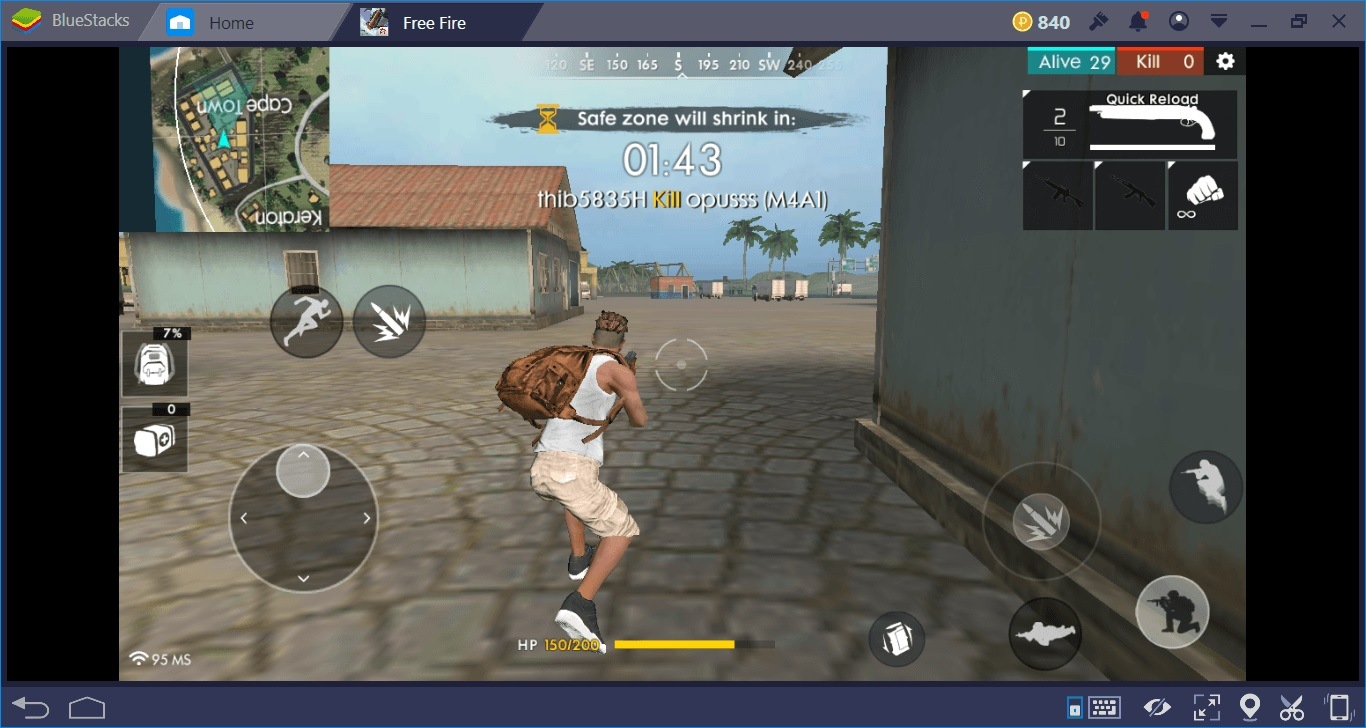So spielst du Free Fire in 4K mit dem neuen BlueStacks 5.8

Das neue BlueStacks-Update ist eine gute Nachricht für alle Grafik-Enthusiasten da draußen! Denn unser App-Player bietet nun neben einigen nützlichen Quality of Life-Features auch die Möglichkeit, deine Lieblings-Handyspiele mit einer Auflösung von bis zu 4K zu genießen. Für rasante Shooter wie Free Fire bedeutet dies, dass du jetzt jederzeit eine viel, viel bessere Sicht auf das Schlachtfeld hast. Schließlich führen mehr Pixel zu klareren Bildern, und was ist 4K, wenn nicht ein enormer Anstieg der Pixel auf deinem Bildschirm zu jedem Zeitpunkt?
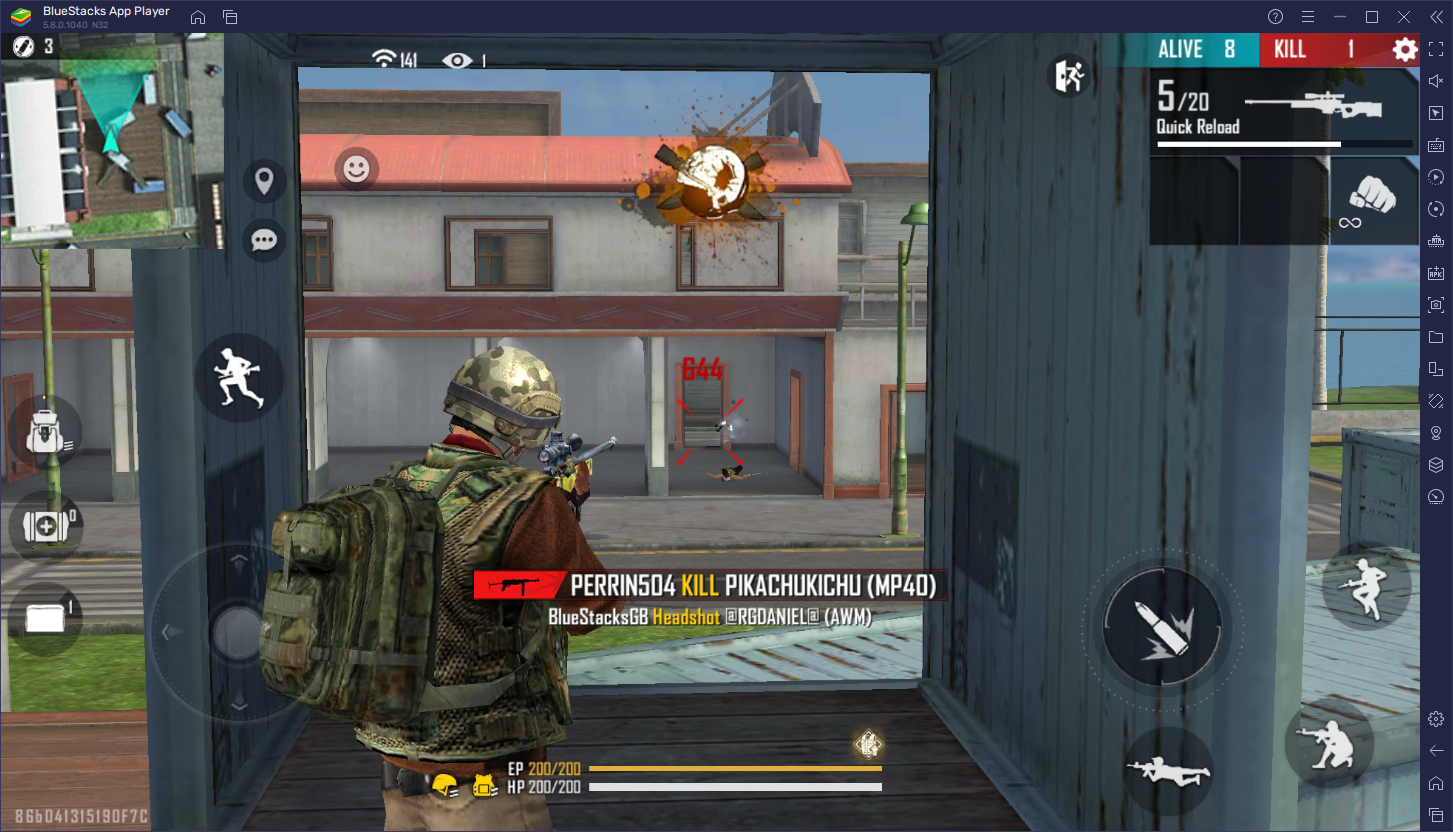
Wenn du Free Fire schon eine Weile spielst, sei es als Hardcore-Ranglistenspieler oder als Gelegenheitsspieler, wirst du feststellen, dass einer der herausforderndsten Aspekte darin besteht, dir deiner Umgebung bewusst zu sein. Sicher, du hast mehrere Indikatoren und eine Minikarte, die dir helfen können, mögliche Gefahrenzonen im Blick zu behalten, aber bis du tatsächlich ein Ziel erkannt und ein paar Schüsse abgegeben hast, ist die Bedrohung immer präsent. Wenn du mit einer niedrigeren Auflösung spielst und das Ziel weit genug entfernt ist, macht es sich vielleicht nicht einmal bemerkbar, außer als formloser Pixelfleck auf deinem Bildschirm. Wenn du andererseits mit höheren Auflösungen spielst, wie zum Beispiel in 4K, sieht dein Bild unabhängig von den Umständen immer scharf und klar aus, was dir eine viel bessere Chance gibt, deine Gefechte zu gewinnen.
Glücklicherweise haben wir mit dem neuesten Update unseres Android-App-Players BlueStacks jetzt 4K-Unterstützung bereitgestellt, sodass jeder Free Fire mit der höchstmöglichen Auflösung genießen und alle Vorteile nutzen kann, die sich daraus ergeben. Und das Beste daran ist, dass der Wechsel zu einer höheren Auflösung genauso einfach ist und genauso wenige Klicks erfordert, wie auch die Installation von Free Fire mit BlueStacks auf dem PC.
So aktivierst du die 4K-Auflösung in Free Fire mit BlueStacks
Um deine Auflösungseinstellungen zu ändern und Free Fire in 4K zu spielen, folge einfach diesen Schritten:
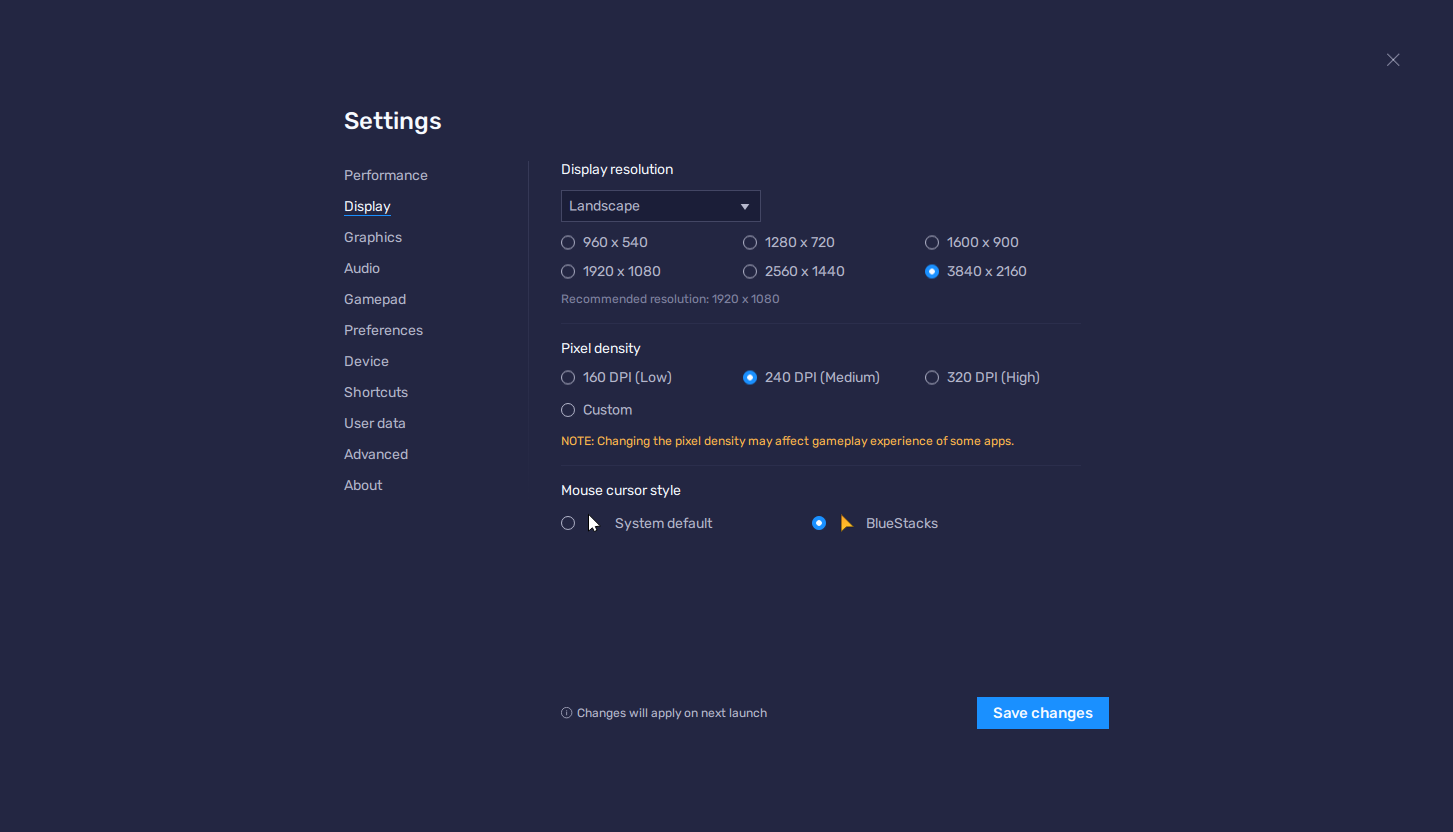
- Falls noch nicht geschehen, lade BlueStacks auf deinen PC herunter, installiere es und dann installiere auch Free Fire.
- Geh in die BlueStacks-Einstellungen, indem du oben rechts auf das Symbol mit den drei Linien klickst. Dort navigiere zum Abschnitt „Display“.
- Aktiviere in diesem Menü das Kästchen neben „3840 x 2160“, was der 4K-Auflösung entspricht. Nun klick auf „Änderungen speichern“, um deine neuen Einstellungen zu übernehmen.
- Nun fordert BlueStacks dich zum Neustart des Emulators auf, damit die neuen Einstellungen wirksam werden, woraufhin BlueStacks in herrlicher 4K-Auflösung neustartet.
- Starte Free Fire und geh auch im Spiel in die Einstellungen im Spiel, indem du im Hauptmenü auf das Zahnradsymbol klickst.
- Stell im Abschnitt „Grafik“ die Grafikqualität auf „Ultra“ und wähl in der Auflösungseinstellung die höchste Option. Dadurch wird Free Fire für dich mit der bestmöglichen Auflösung gerendert.
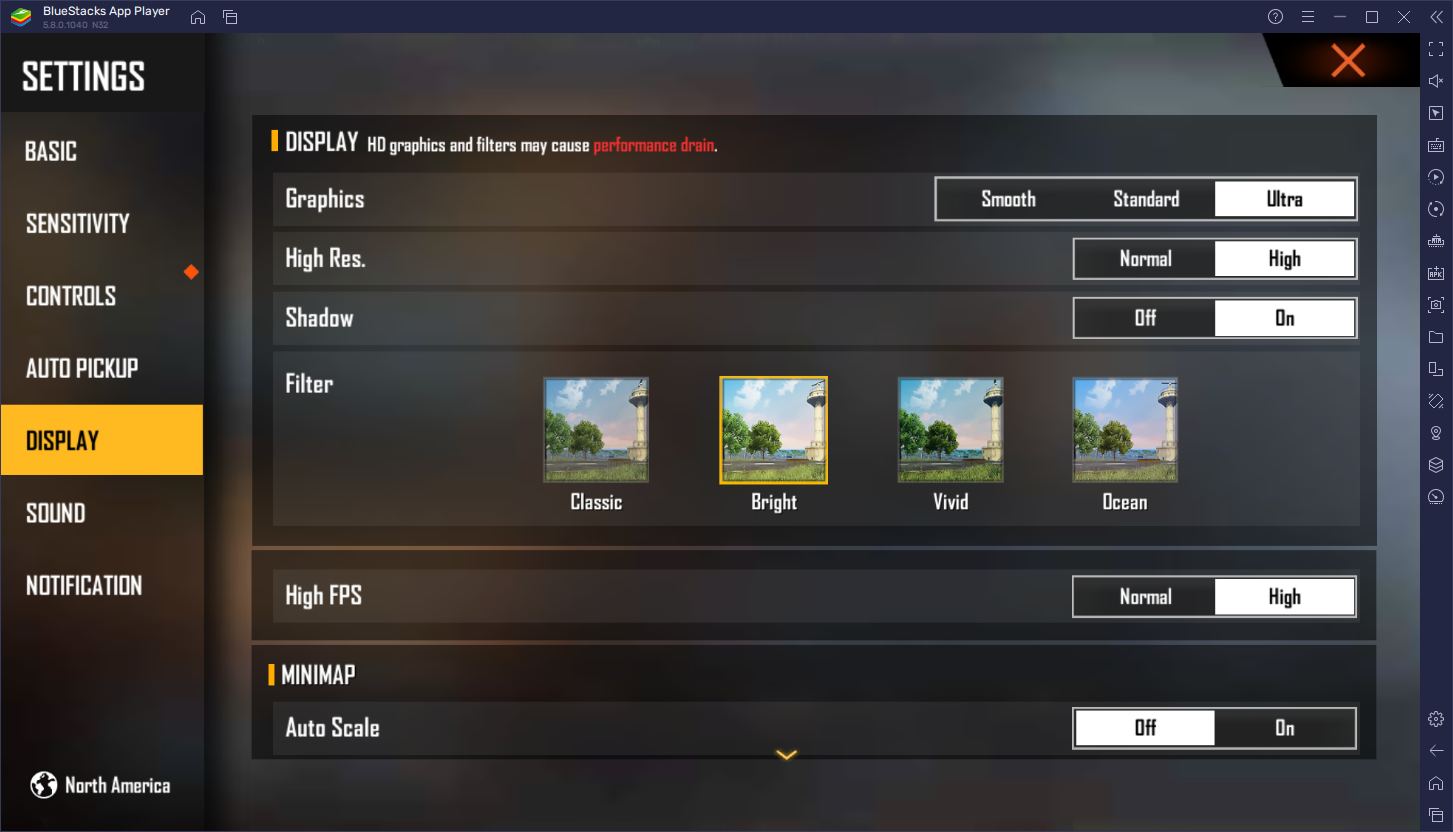
Mit diesen einfachen Schritten erhältst du in Free Fire die bestmögliche Grafik, während du gleichzeitig in 4K spielst. Auch wenn es nicht unbedingt notwendig ist, um diese Einstellungen bloß zu aktivieren, denk daran, dass du auch einen kompatiblen 4K-Monitor brauchst. Wir können das nur dringend empfehlen. Wenn du auf einem kleineren Monitor spielst, wirst du feststellen, dass die Bedienelementen des Spiels plötzlich sehr klein, verschwommen und schwer lesbar aussehen werden.
Bist du bereit, ein völlig neues, ultrahochauflösendes Free Fire-Spielerlebnis auf BlueStacks zu genießen? Stell deine Auflösung auf 4K und probiere es selbst aus!